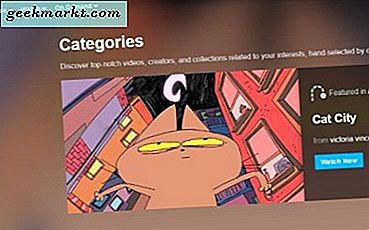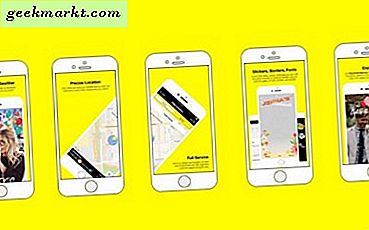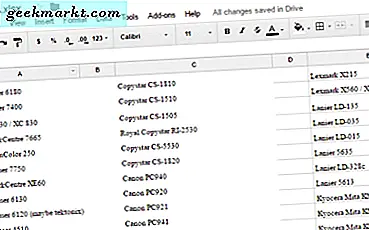Hầu hết các ổ cứng gắn ngoài đều có định dạng NTFS, có nghĩa là, nó hoạt động tốt trên Windows nhưng MAC, ổ sẽ trở thành chỉ đọc. Hoặc giả sử bạn mang theo một ổ cứng chưa được định dạng. Dù là trường hợp nào, nếu bạn chỉ sử dụng ổ cứng của bạn trên MAC, bạn sẽ phải định dạng nó thành hệ thống tệp được hỗ trợ MAC - HFS.
Tuy nhiên, nếu bạn muốn sử dụng Ổ cứng này trên cả Mac và Windows hoặc bất kỳ hệ điều hành nào khác, thì vẫn có những cách giải quyết khác. Như sử dụng FAT32 hoặc phần mềm như NTFS-3G. Video này giải thích chi tiết điều đó.
Vì vậy, hãy cùng xem cách định dạng ổ cứng NTFS thành HFS + bằng MAC.
1. Kết nối ổ cứng ngoài với máy MAC của bạn. Đảm bảo rằng nó được gắn đúng cách và bạn có thể truy cập nội dung của nó. Nếu có bất kỳ dữ liệu nào trong đó, hãy sao lưu. Bởi vì định dạng ổ đĩa cũng sẽ xóa dữ liệu.
2. Bây giờ nhấn cmd + space để khởi chạy đèn chiếu và nhập tiện ích đĩa và nhấn enter. Bạn cũng có thể điều hướng đến Go> Utilities. / Ứng dụng / Tiện ích / Tiện ích đĩa.

3. Trong cửa sổ tiện ích ổ đĩa, nhấp vào ổ cứng ngoài của bạn và sau đó nhấp vào tùy chọn Xóa ở đầu cửa sổ.

4. Trong menu thả xuống Âm lượng, Định dạng, chọn Mac OS Extended (Journaled) cũng cung cấp tên (như 2TBHFS) hoặc bất cứ thứ gì bạn muốn.

5. Tiếp theo, nhấp vào Erase và thế là xong. Trong vòng vài giây, ổ đĩa của bạn sẽ được định dạng thành HFS +. Để xác nhận, hãy rút ổ đĩa của bạn và cắm lại, mở Finder> nhấp vào tên ổ cứng và nhấn CMD + I. Dưới định dạng ổ đĩa, bạn sẽ thấy HFS +.

Bây giờ bạn có thể sử dụng ổ đĩa này để đọc và ghi dữ liệu trên máy MAC của mình. Cũng thấy:
Cách sử dụng ổ cứng HFS trên Windows với HFS Explorer
Cách sử dụng ổ cứng HFS / NTFS trên Android (cả ROOT và không ROOT)
Cách sử dụng ổ đĩa NTFS trên MAC - 3 cách
Cách định dạng ổ cứng trên Windows, MAC, Linux và Android